回收站清空了怎么恢复
回收站清空了怎么恢复?在电脑上我们删除文件的时候都会使用到回收站这个电脑必备的功能,我们在删除电脑上的文件的时候就会将文件删除到回收站中,如果是使用shift+delete键删除的文件就不会在回收站里面了,那是永久删除了。那么如果回收站清空了里面的文件还在嘛?回收站清空了怎么恢复?

工具/材料
电脑
注册表
恢复工具
操作方法
01、
首先,打开“开始”,然后找到并点击“运行”。或者直接敲击键盘的“WIN+R”,打开运行窗口。然后在运新窗口输入“regedit”,再点确定
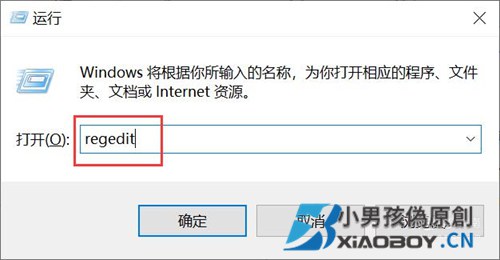 02、
02、
进入到注册表编辑界面之后就安装顺序打开“HKEY_LOCAL_MACHINE”——“SOFTWARE”——“Microsoft”——“Windows”——“CurrentVersion”——“Explorer”——“DeskTop”——“NameSpace”。
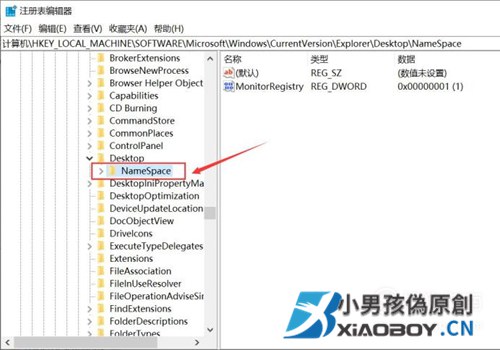 03、
03、
找到之后,点击打开,然后在右侧可以看到会展现出一个“默认”字样,然后在右边任意一个空白的地方右键点击,从打开来的新建中新建一个“项”,
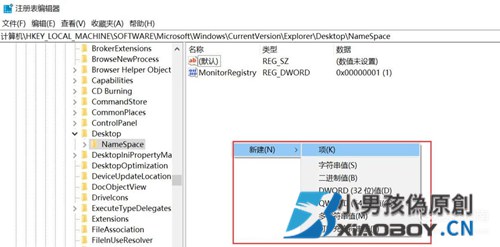 04、
04、
新建一个”项“后,会在左边出现一个“新建#1”的文件夹,然后把“新建#1”的文件夹名字改成““{645FFO40——5081——101B——9F08——00AA002F954E}”数值,改好后,右侧也会出现“默认”字样。
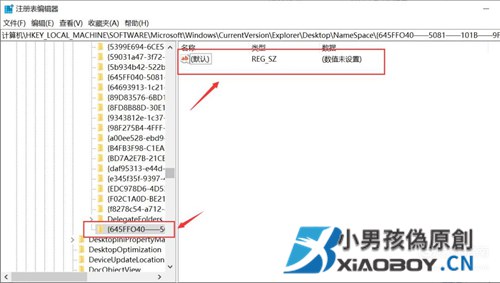 05、
05、
最后,右键点击右侧出现的“默认”字样,在新出来的列表中点“修改”,接着在数值数据中填入”回收站“,再按确定按钮退出。
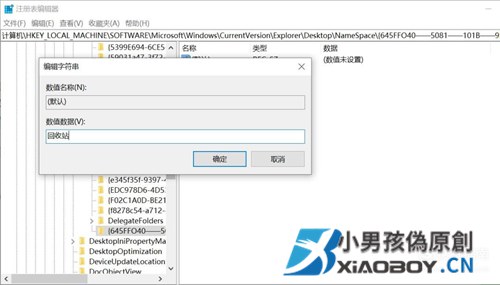 06、
06、
按以上步骤完成之后,重启电脑,然再点回收站查看下删除的文件是否恢复了。
07、
这是使用注册表将回收站清空的文件恢复,如果这个不能将删除的文件进行恢复的话,还可以使用其他的方法对回收站清空的文件进行恢复,那么该如何恢复呢?
End 01 02 03 04 05 06
操作方法2
01、
使用数据恢复软件也可以将删除的文件进行恢复,我们可以在电脑上使用数据恢复软件将回收站清空的文件进行恢复,电脑上没有软件的可以安装这个软件对回收站进行扫描数据,一般回收站里面的数据都是在C盘里面。
 02、
02、
打开软件可以在软件中看到软件中的功能,然后使用里面的功能对电脑进行扫描,可以使用深度恢复对我们的电脑进行扫描工作。
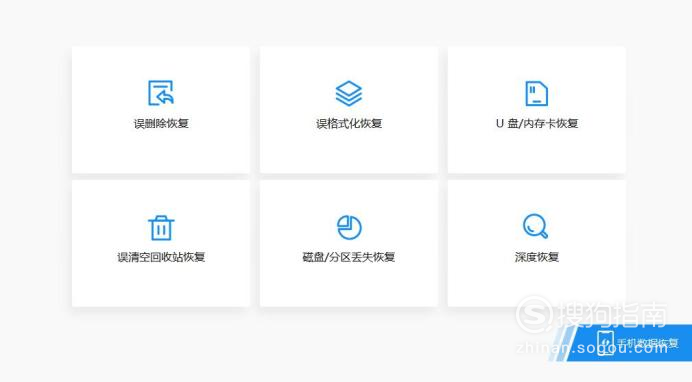 03、
03、
然后我们需要选择一个磁盘进行扫描,综上所述回收站一般都是在C盘里面,所以我们使用软件对磁盘的C盘进行扫描。
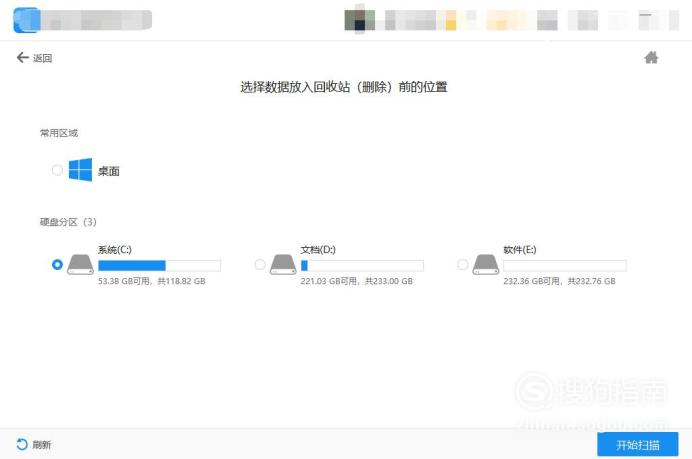 04、
04、
等待软件扫描完成之后就可以在软件的界面上看到已经扫描出来的文件了,然后在这些文件中找到我们需要恢复的文件,可以点击类型进行查找,点击内容即可查看内容信息,以免选错文件。然后勾选出需要恢复的文件进行恢复。
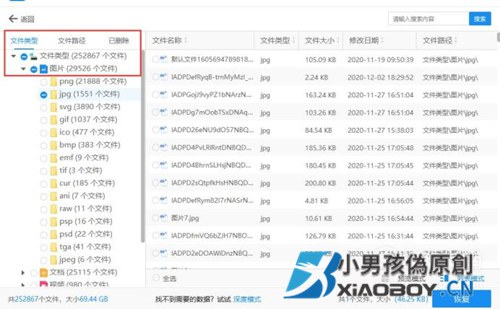 05、
05、
然后选择一个文件夹来储存需要恢复的文件,选择储存位置的时候不要选择与回收站同一个磁盘,否则会覆盖了C盘里面的数据,然后对文件进行恢复即可,恢复完成即可查看已恢复的文件内容了。
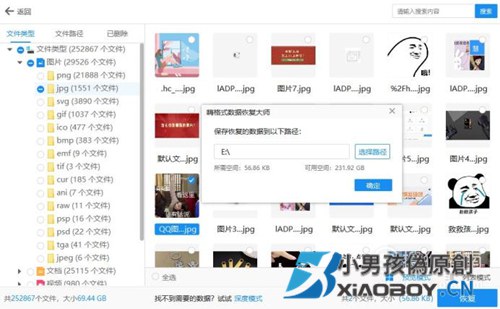 06、
06、
当你发现回收站被清空了可以使用上面所述的内容对回收站进行恢复,在回收站中里面的文件虽然是被删除了的,但是放在回收站并不想永久删除,所以在清空回收站的时候要看看里面是否是要用的东西。
End
特别提示
重要的东西最好记得备份。













